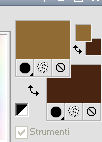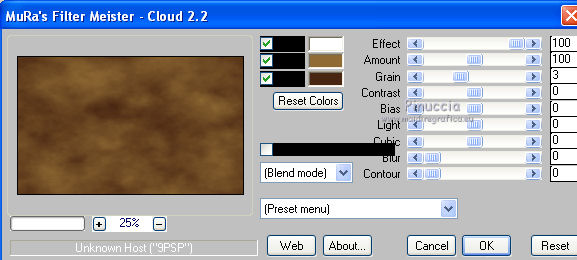|
DECALAGE

Ringrazio Saturnella per avermi permesso di tradurre i suoi tutorial.

Porta con te l'immagine per tenere il segno.

Se vuoi stampare


|
qui puoi trovare qualche risposta ai tuoi dubbi.
Se l'argomento che ti interessa non è presente, ti prego di segnalarmelo.
Questo tutorial è una creazione di Saturnella e non può essere copiato su altri siti nè essere offerto per il download.
Lo stesso vale per la mia traduzione.
E' anche proibito togliere il watermark dal materiale; rispettiamo il lavoro dei creatori di tubes, senza i quali non potremmo creare tutorials.
Il tutorial è stato creato con PSP12, ma può essere eseguito anche con le altre versioni.
Per tradurlo, ho usato PSP X.
Occorrente:
Materiale qui
I tubes utilizzati sono di
Tyna Raegen (la maschera),
Corinne Vicaire (il paesaggio),
Nikita (il personaggio)
Jenny (i delfini),
Guismo (il mist),
e Betstie (la barca).
(in questa pagina trovi i links ai loro siti).
Filtri
in caso di dubbi, ricorda di consultare la mia sezione filtri qui
Flaming Pear - Flood qui
Impressionist qui
Filters Unlimited 2.0 qui
Mura's Meister - Cloud qui
Tramages qui
AAA Frame - Foto frame qui
I filtri Tramages si possono usare da soli e importati in Unlimited

non esitare a cambiare modalità di miscelatura e opacità secondo i colori utilizzati.
Metti la maschera 20-20 nella cartella Maschere.
Apri la maschera m60 in PSP e minimizzala con il resto del materiale.
1. Imposta il colore di primo piano con #906b34,
e il colore di sfondo con #492612.
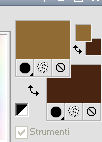
2. Apri una nuova immagine trasparente 900 x 550 pixels.
3. Effetti>Plugins>Mura's Meister - Cloud.
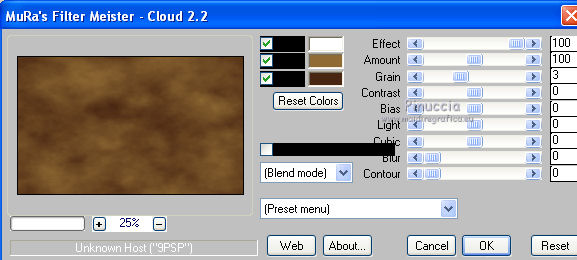
ricorda che questo filtro lavora con i lavori impostati nella paletta dei materiali, ma tiene in memoria il primo settaggio dall'apertura del programma.
Quindi se hai già usato il filtro, per essere sicuro di avere impostati i colori corretti premi il tasto Reset.
Premere successivamente il tasto Reset serve per cambiare casualmente (ragione per la quale il tuo risultato non potrà essere uguale al mio esempio, l'aspetto delle nuvole.
4. Livelli>Duplica.
Effetti>Plugins>Impressionist
apri il menu Style e seleziona Texture>Fossil
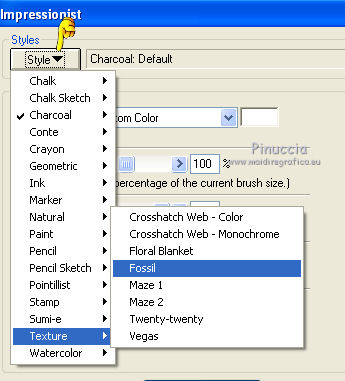
con i settaggi standard.
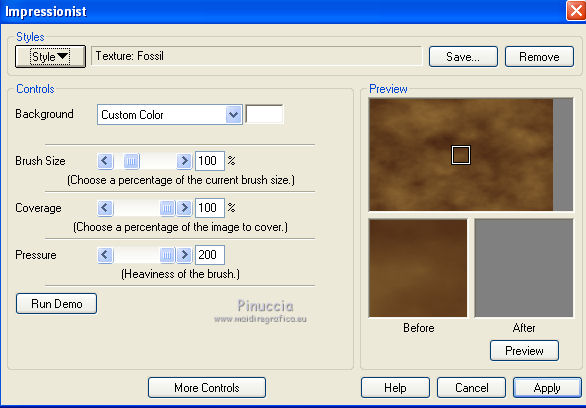
Cambia la modalità di miscelatura di questo livello in Luce diffusa,
e abbassa l'opacità al 50%.
5. Livelli>Unisci>Unisci visibile.
6. Livelli>Nuovo livello raster.
Selezione>Seleziona tutto.
Apri il tube de paesaggio corinne.vicaire-mer01_03_03_11 e vai a Modifica>Copia.
Torna al tuo lavoro e vai a Modifica>Incolla nella selezione.
Selezione>Deseleziona.
Cambia la modalità di miscelatura di questo livello in Luminanza (esistente),
e abbassa l'opacità al 28%.
7. Apri il tube della maschera TRtube 2186, e vai a Modifica>Copia.
Torna al tuo lavoro e vai a Modifica>Incolla come nuovo livello.
Immagine>Rifletti.
Immagine>Ridimensiona, al 70%, tutti i livelli non selezionato.
8. Livelli>Carica/Salva maschera>Carica maschera da disco.
Cerca e carica la maschera 20-20.

Livelli>Unisci>Unisci gruppo.
Sposta  il tube in alto a destra. il tube in alto a destra.
9. Effetti>Effetti 3D>Sfalsa ombra.

Cambia la modalità di miscelatura di questo livello in Luce diffusa
(da regolare, se stai usando un altro tube).
10. Apri il tube Jen_Narwal 411_08-02-2011 e vai a Modifica>Copia.
Torna al tuo lavoro e vai a Modifica>Incolla come nuovo livello.
Immagine>Ridimensiona, al 30%, tutti i livelli non selezionato.
Immagine>Rifletti.
Regola>Messa a fuoco>Metti a fuoco.
Sposta  il tube in alto a sinistra. il tube in alto a sinistra.
Cambia la modalità di miscelatura di questo livello in Luminanza (esistente),
e abbassa l'opacità al 65%.
10. Effetti>Effetti 3D>Sfalsa ombra.
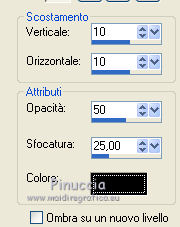
11. Livelli>Unisci>Unisci visibile.
12. Livelli>Nuovo livello raster.
Riempi  con il colore chiaro di primo piano. con il colore chiaro di primo piano.
13. Livelli>Nuovo livello maschera>Da immagine.
Apri il menu sotto la finestra di origine e vedrai la lista dei files aperti.
Seleziona la maschera m60.

Regola>Messa a fuoco>Accentua messa a fuoco.
Livelli>Unisci>Unisci gruppo.
14. Effetti>Effetti 3D>Sfalsa ombra.
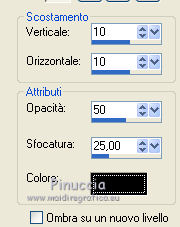
15. Livelli>Duplica.
Cambia la modalità di miscelatura di questo livello in Luce netta.
16. Livelli>Unisci>Unisci visibile.
17. Livelli>Duplica.
Immagine>Ridimensiona, al 90%, tutti i livelli non selezionato.
18. Attiva il livello inferiore.
19. Effetti>Effetti di immagine>Motivo unico, con i settaggi standard.

20. Regola>Sfocatura>Sfocatura da movimento.

21. Effetti>Plugins>Filters Unlimited 2.0 - Tramages - Wood grain.
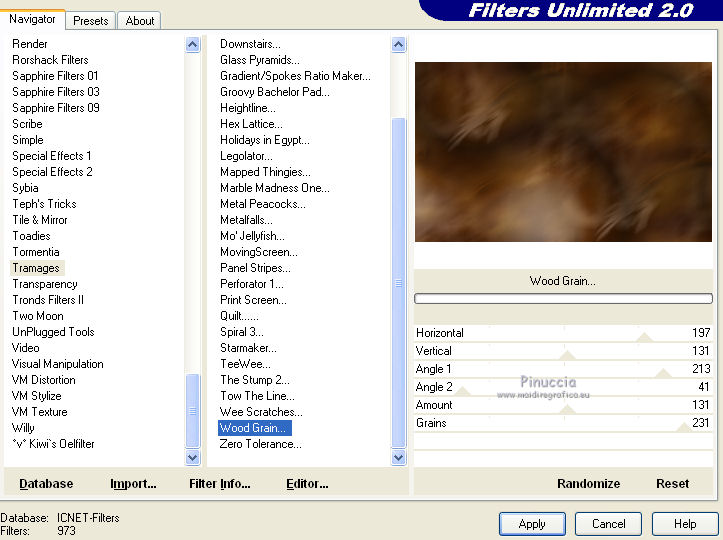
22. Effetti>Plugins>Filters Unlimited 2.0 - Tramages - Wee Scratches.
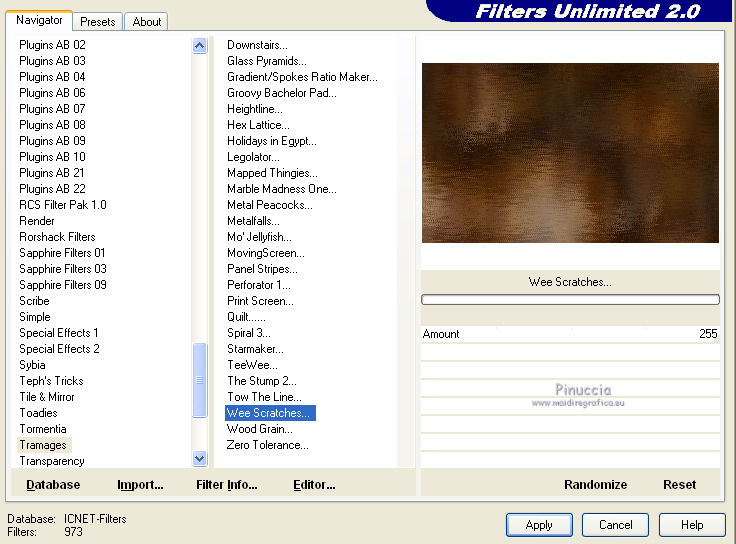
23. Attiva il livello superiore.
Effetti>Effetti 3D>Sfalsa ombra.

Modifica>Ripeti Sfalsa ombra.
24. Effetti>Plugins>Flaming Pear - Flood.
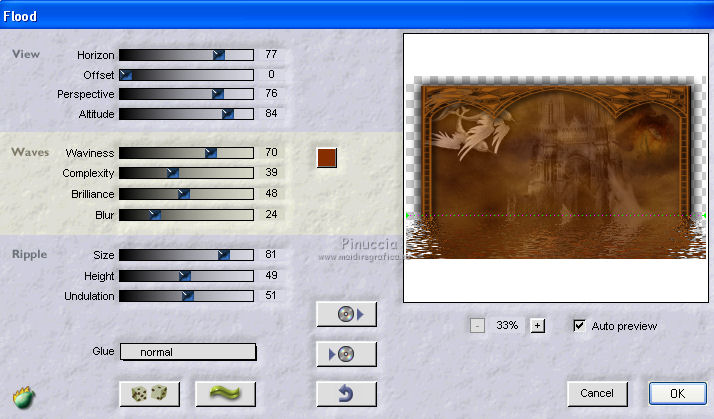
25. Apri il tube di Nikita "1292663771 homme nikita" e vai a Modifica>Copia.
Torna al tuo lavoro e vai a Modifica>Incolla come nuovo livello.
Posiziona  il tube in alto al centro. il tube in alto al centro.
Cambia la modalità di miscelatura di questo livello in Luce netta,
e abbassa l'opacità al 53%.
26. Apri il tube di Guismo calguismistnature16310, e vai a Modifica>Copia.
Torna al tuo lavoro e vai a Modifica>Incolla come nuovo livello.
Immagine>Ridimensiona, al 60%, tutti i livelli non selezionato.
Spostalo  a sinistra. a sinistra.
Abbassa l'opacità di questo livello all'85%.
27. Apri il tube Betsie792-03-09-2011 e vai a Modifica>Copia.
Torna al tuo lavoro e vai a Modifica>Incolla come nuovo livello.
Immagine>Rifletti.
Immagine>Ridimensiona, al 70%, tutti i livelli non selezionato.
Spostalo  in basso a destra. in basso a destra.

28. Livelli>Unisci>Unisci tutto.
29. Immagine>Aggiungi bordatura, 2 pixels, simmetriche, con il colore scuro.
Immagine>Aggiungi bordatura, 4 pixels, simmetriche, con il colore chiaro.
Immagine>Aggiungi bordatura, 45 pixels, simmetriche, con il colore scuro.
Seleziona questo bordo con la bacchetta magica 
Passa il colore di primo piano a Gradiente lineare.
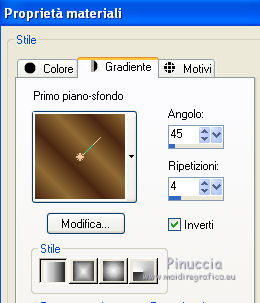
Riempi  la selezione con il gradiente. la selezione con il gradiente.
30. Selezione>Innalza selezione a livello.
Effetti>Plugins>Impressionist - Impressionist, con i settaggi precedenti.
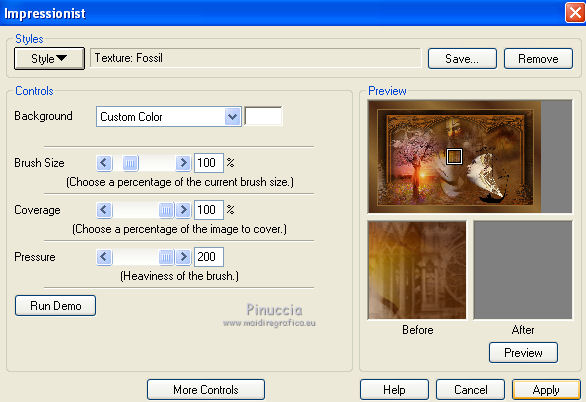
Cambia la modalità di miscelatura di questo livello in Sovrapponi.
31. Selezione>Inverti.
Effetti>Effetti 3D>Sfalsa ombra, con i settaggi precedenti.
Selezione>Deseleziona.
32. Livelli>Unisci>Unisci tutto.
33. Effetti>Plugins>AAA Frames - Foto Frame.
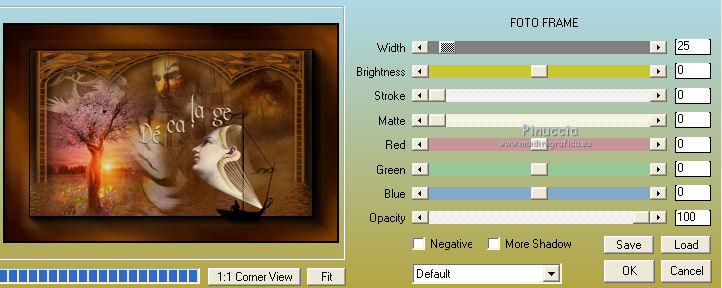
34. Immagine>Aggiungi bordatura, 1 pixel, simmetriche, con il colore nero.
35. Apri il file di testo "Texte" e vai a Modifica>Copia.
Torna al tuo lavoro e vai a Modifica>Incolla come nuovo livello.
Spostalo  in alto al centro, in alto al centro,
vedi l'esempio finale.
Firma il tuo lavoro.
36. Livelli>Unisci>Unisci tutto.
Immagine>Ridimensiona, a 900 pixels di larghezza.
Regola>Messa a fuoco>Metti a fuoco.
Salva in formato jpg.

Se hai problemi o dubbi, o trovi un link non funzionante,
o anche soltanto per dirmi che ti è piaciuto, scrivimi.
12 Maggio 2012
Le mie traduzioni sono registrate
|